Podeu obtenir el Codi d'error 1002 o rebre el missatge S'ha produït un error quan llanci Assistència ràpida a Windows 11/10 PC o un cop introduït el codi de seguretat per establir la connexió remota entre els dispositius. Aquesta publicació pretén ajudar-vos amb les solucions que podeu aplicar per corregir aquest error.

S'ha produït un error
Ens hem trobat amb un problema. Un error ha fet que s'hagi acabat l'ús compartit de la pantalla o no podem establir una connexió. Tanqueu l'assistència ràpida i torneu-ho a provar més tard.
Corregiu el codi d'error d'assistència ràpida 1002 O S'ha produït un error
Si veus el missatge S'ha produït un error o obteniu el codi d'error 1002 quan inicieu l'assistència ràpida al dispositiu Windows 11/10 o després d'introduir el codi de seguretat a l'aplicació, les nostres solucions recomanades que es presenten a continuació sense cap ordre particular poden ajudar a resoldre el problema en ambdós casos.
extensió 1080p de netflix
- Executeu l'aplicació Quick Assist amb privilegis d'administrador
- Torneu a registrar l'aplicació Quick Assist
- Canvia la configuració d'Opcions d'Internet
- Executeu l'exploració SFC/DISM
- Repara/restableix/reinstal·la l'aplicació d'assistència ràpida
- Utilitzeu un programari alternatiu d'accés remot
Vegem amb detall aquestes correccions suggerides. Abans de continuar, comproveu si reinicieu el PC als dos extrems resol el problema. Si no, podeu executar el Solucionador de problemes d'aplicacions de Windows Store al dispositiu que està llançant l'error i mireu si això ajuda.
1] Executeu l'aplicació Quick Assist amb privilegis d'administrador
Aquesta correcció va resoldre específicament Error d'assistència ràpida 1002 que va passar per a alguns usuaris de PC afectats. Aquest codi d'error en particular significa que el 'programari necessari per a l'assistència ràpida no s'ha pogut instal·lar'. En aquest cas, per resoldre el problema, heu de ' Executa com administrador '(només ho heu de fer una vegada) l'aplicació Quick Assist. La majoria dels problemes d'aplicacions o fitxers en un ordinador que són causats principalment per un permís insuficient es poden prevenir si el l'usuari ha iniciat sessió com a administrador al PC. Si vols, pots fer que els programes s'executin sempre o s'iniciïn automàticament com a administrador sense UAC a Windows 11/10.
Llegeix : StartMenuExperienceHost.exe Error 1000, 1002
restaurant la versió anterior de Windows
2] Torneu a registrar l'aplicació Quick Assist
De vegades, a Windows 11/10, podeu trobar aplicacions predeterminades que no funcionen correctament, cosa que podria ser degut a que algunes dades crítiques d'aplicacions s'han corromput o s'han suprimit per accident. En casos com aquest, més sovint que no, tornar a registrar totes les aplicacions de Windows Store o específicament l'aplicació problemàtica solucionarà el problema. Feu el següent:
- Premeu el botó Tecla Windows + X a obriu el menú d'usuari avançat.
- Aixeta A al teclat per iniciar-lo Terminal de Windows en mode administrador/elevat. Alternativament, premeu el botó Tecla Windows + R , tipus pes al quadre de diàleg Executar i premeu CTRL+MAJ+INTER combinació de tecles.
- En el PowerShell consola, escriviu o copieu i enganxeu l'ordre següent i premeu Enter.
Get-AppxPackage -AllUsers| Foreach {Add-AppxPackage -DisableDevelopmentMode -Register "$($_.InstallLocation)\AppXManifest.xml"}Un cop executada l'ordre, reinicieu l'ordinador i, a l'arrencada, torneu a executar Quick Assist i comproveu si l'error persisteix. Si és així, proveu la següent solució.
Llegeix : Obtén l'aplicació Ajuda que no funciona a Windows
3] Canvieu la configuració d'Opcions d'Internet
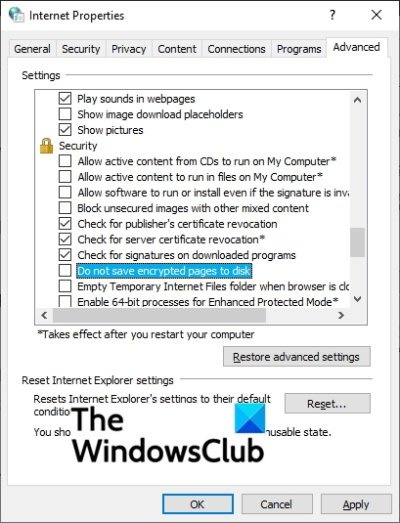
És possible que les Opcions d'Internet del vostre ordinador no estiguin configurades correctament. Concretament, les pàgines xifrades es desen al disc dur o SSD de manera predeterminada; si aquesta configuració està desactivada, és probable que rebeu l'error. En aquest cas, pots simplement restablir les opcions d'Internet a la configuració predeterminada del dispositiu o assegura't que el teu ordinador pugui desar pàgines encriptades seguint aquests passos:
- Invoqueu el quadre de diàleg Executar i escriviu inetcpl.cpl i premeu Enter per obrir les propietats d'Internet.
- Seleccioneu el Avançat pestanya,
- Sota Configuració , desplaceu-vos cap avall fins a Seguretat secció.
- Ara, desmarqueu No deseu les pàgines xifrades al disc opció.
- Fer clic a Aplicar > D'acord .
Llegeix : Apple iCloud.exe no s'obre, no sincronitza ni funciona a Windows
4] Executeu l'exploració SFC/DISM
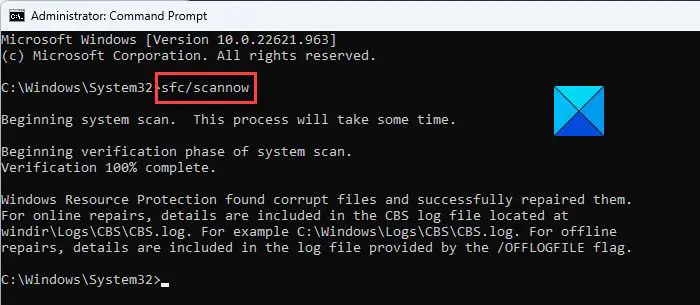
Podeu executar el SFC/DISM ordre escaneja que escanejarà tots els fitxers del sistema protegits i substituirà els fitxers danyats per còpies a la memòria cau. Les dues ordres trigaran un temps a completar-se. Quan acabeu i obteniu una sortida que indica que no s'han detectat problemes ni problemes però que s'han solucionat, podeu tornar a executar Quick Assist i veure si l'error es torna a produir o no. Si el primer és el cas, podeu procedir amb la següent correcció.
5] Repara/restableix/reinstal·la l'aplicació d'assistència ràpida
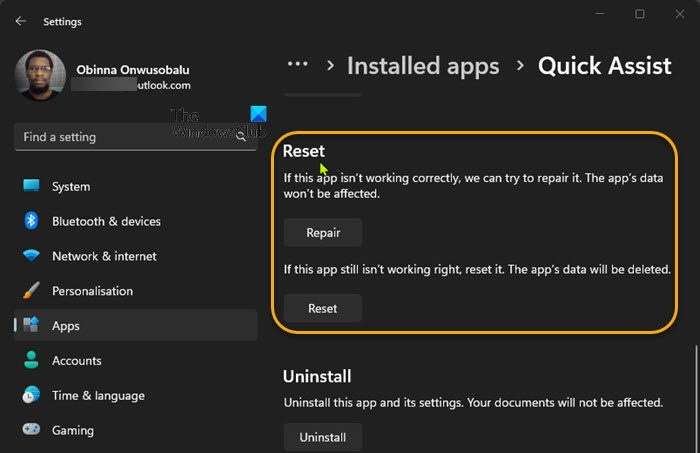
heu de tenir permisos de lectura per veure les propietats d’aquest objecte
Si torneu a registrar les aplicacions de Windows Store no solucioneu els problemes d'aplicacions que teniu al vostre ordinador, podeu reparar o restablir l'aplicació en qüestió seguint aquests passos:
- Premeu el botó Windows + I clau per iniciar el Configuració aplicació.
- A l'aplicació Configuració, seleccioneu Aplicacions des del panell esquerre.
- Feu clic a Aplicacions i funcions pestanya (Windows 10) O el Aplicacions instal·lades pestanya (Windows 11) al costat dret.
- A la llista de totes les aplicacions instal·lades, cerqueu l'aplicació Quick Assist.
- A continuació, feu clic als punts suspensius (tres línies verticals).
- Ara, selecciona Opcions avançades .
- Ara, desplaceu-vos cap avall per la pàgina fins a Restableix secció. Les opcions a Reparació i Restableix l'aplicació està disponible en aquesta secció.
- Feu clic al botó desitjat.
- Surt de l'aplicació Configuració quan hagis acabat.
Si les dues operacions no van ser útils, podeu fer-ho desinstal·leu l'aplicació preinstal·lada (per defecte). i reinstal·la l'aplicació a través de Microsoft Store.
Llegeix : Eina gratuïta de reparació d'aplicacions i Microsoft Store per a Windows 11/10
6] Utilitzeu un programari alternatiu d'accés remot
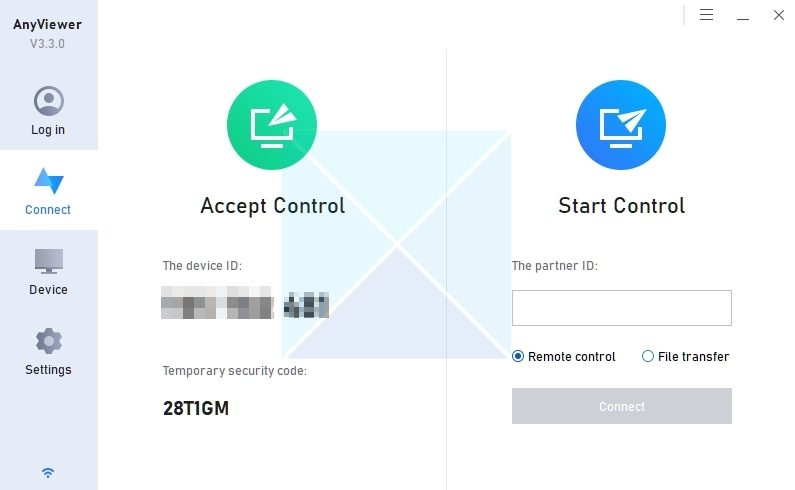
Si cap de les solucions anteriors no va ajudar a resoldre el problema, podeu provar qualsevol de les disponibles Programari d'accés remot per a Windows 11/10 : cada programari té la seva força i inconvenient. Per exemple, en comparació amb Quick Assist, AnyViewer ofereix un procés de connexió sense retards i d'alta velocitat. A més, AnyViewer es pot connectar de forma remota sense ningú al costat oposat mitjançant l'establiment d'un codi de seguretat o acceptant sol·licituds quan hi hagi algú present. Per tant, podeu revisar cada programari i triar-ne el que us sembla més adequat.
Espero que aquest post us ajudi!
canvieu el nom del dispositiu Windows 10
Llegeix a continuació : Quick Assist no funciona, no es carrega ni es connecta a Windows
Com puc arreglar l'assistència ràpida?
Les solucions a aplicar dependran en gran mesura del problema que tingueu amb l'aplicació en un ordinador Windows 11/10. Si heu rebut el codi d'error 1002, podeu aplicar la correcció 1 descrita anteriorment en aquesta publicació. En general, podeu desinstal·lar i tornar a instal·lar l'aplicació d'Assistència ràpida Si l'aplicació s'ha bloquejat durant la càrrega, la sessió d'inici o la pantalla de connexió, això sol passar després d'una actualització del sistema.
Quant de temps pot durar l'assistència ràpida?
La sessió d'assistència ràpida pot durar tant com sigui necessari per completar l'assistència donada. Tanmateix, per ajudar, un cop iniciat la sessió, apareix un codi de seguretat que serà vàlid durant 10 minuts. Això vol dir que la persona a qui esteu intentant ajudar té 10 minuts per introduir aquest codi, en cas contrari, caduca i haureu d'obtenir un codi nou; podeu fer clic Cancel·la i torna a començar si cal.
Llegeix : Els millors llocs web d'ajuda i suport tècnic de Windows .








![CS:GO es bloqueja en la inicialització del món [Solució de treball]](https://prankmike.com/img/games/FB/cs-go-stuck-on-initializing-world-working-fix-1.png)






